Sinun on täytynyt olla kuullut "Palautustila"Ja"DFU tilassa", mutta mikä on iPhonen" Vikasietotila "? Aivan kuten tietokoneen käyttöjärjestelmän vikasietotila, joka auttaa poistamaan kaatuneita prosesseja, jotka voivat johtaa käyttöjärjestelmien virhetoimintoihin, iPhonen vikasietotila antaa sinun poistaa asennuksen ongelmallisista tai viallisista laajennuksista. voi aiheuttaa törmäyksen purkautuneen iPhonen kaatumiseen. Joten iPhonen vikasietotila ei ole outo ihmisille, joiden iPhone on rikkoutuneena.
Lyhyesti sanottuna, niin kauan kuin Jailbreak-laajennus johtaa virheelliseen iOS-toimintaan, iPhone käynnistyy turvatilaan.
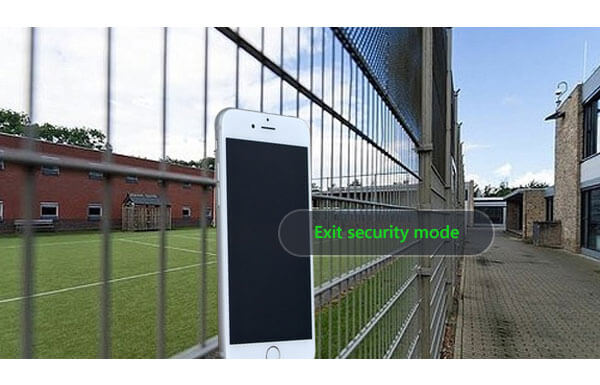
Kun viesti aukeaa vikasietotilassa, napauta "Käynnistä" uudelleen käynnistääksesi kaatuneen ohjelman. IPhonesi palaa normaaliin tapaan, jos vian korjaukset on poistettu.
Jos "Käynnistä uudelleen" "Vikasietotilassa" ei toimi, pidä vain "Virta" ja "Koti" -painikkeita samanaikaisesti, kunnes puhelimesi sammuu ja käynnistyy uudelleen. Ja jätä se rauhaan, kun "Dia avata" ilmestyy näytölle.
Jos kova uudelleenkäynnistys antaa iPhonen edelleen jumissa vikasietotilassa, sinun on tarkistettava Cydia-paketit, joissa mahdollisesti laajennus aiheuttaa viallisen. Joten avaa Cydia (vaihtoehto App Store: lle murtuneille iOS-laitteille) ja poista hankala laajennus tai nipistää. Sen jälkeen voit käynnistää iPhonen ja tarkistaa, toimiiko se normaalisti.
Jos kaikki yllä olevat ratkaisut eivät toimi, voit kokeilla iOS-järjestelmän palauttaminen. Tämän iPhone-järjestelmän palautuksen avulla voit poistua vikasietotilasta iPhonessa 15/14/13/12/11/XS/XR/X/8/7/6/5/4/3GS, vaikka ilman Cydiaa. Lataa vain ja kokeile!
Katsotaan kuinka poistetaan suojattu tila yksityiskohtaisesti.
Vaihe 1Asenna ja käynnistä iOS-järjestelmän palautus tietokoneellesi.

Vaihe 2Yhdistä iPhone tietokoneeseen.
Kun olet avannut tämän iPhone-järjestelmää palauttavan sovelluksen, kytke iPhone tietokoneeseen USB-kaapelilla. Napsauta "iOS-järjestelmän palautus"> "Käynnistä" aloittaaksesi suojatun tilan poistamisen iPhonesta.

Vaihe 3 Saa iPhone siirtymään palautustilaan tai DFU-tilaan.
Ennen kuin voit korjata iPhonen turvatilaa koskevan ongelman, sinun on asetettava iPhone siirtymään palautustilaan tai DFU mode. Tässä laitamme iPhonen DFU-tilaan.

Vaihe 4Lataa laiteohjelmistopaketti.

Vaihe 5Palauta iPhone-järjestelmäsi ja anna sen poistua turvatilasta.
Nyt sinun on valittava iPhonesi malli. Napsauta sitten "Korjaa" poistuaksesi iPhonen vikasietotilasta. Ja tämä iOS-järjestelmän palautus valitsee automaattisesti sopivan laajennuksen iPhonellesi ja alkaa korjata, sinun on vain odotettava hetki.

Sen jälkeen iPhone käynnistyy uudelleen, ja voit nähdä, onko se poistunut turvatilasta nyt. Myös, jos iPhone tarttui Applen logoon, voit myös käyttää tätä sovellusta iPhoneen korjaamiseen.
Voit oppia vaiheet alla olevasta videosta:

